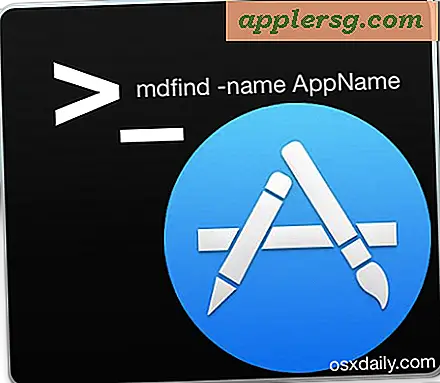Hur man bränner en CD för att spela i en bils CD-spelare
När du köper musik online är filerna du laddar ner vanligtvis MP3-filer. Om inte din bilstereo anger att den ska spela en MP3, kommer MP3-musikfiler som bränns på en CD inte att spelas i bilens stereo. I vissa fall, på grund av kryptering av medieskydd, konverteras brända MP3-filer automatiskt till MP4 och kan inte spelas i din bilstereo. Bilstereon spelar vanligtvis bara "ljudfiler". Din första uppgift är att se till att du har behörighet och licens för att konvertera musiken på din dator. Vanligtvis, om du köpte den, har du detta tillstånd.
Steg 1
Köp en tom "Audio" eller "Music" CD-R. Att köpa en "Data" CD-R för att bränna MP3 kan ge dig en CD som kanske bara fungerar i en annan dator. Att bränna musik till en Data CD-RW ger samma effekt. Ofta kopierar Data CD-R och Data CD-RW helt enkelt ditt MP3-format till disken eller bränner till MP4-format, vilket inte alltid är kompatibelt med ett bilstereoanläggning. Att köpa och använda en "Music" eller "Audio" CD-R som är speciellt utformad för att bränna musik ökar dina chanser att CD: n fungerar i ditt bilstereosystem.
Steg 2
Ladda den tomma Audio CD-R i CD / DVD-enheten på din dator. Din standardmusikspelare laddas och meddelar att din dator läser en tom disk. Om du använder iTunes kommer det att visas i ett popup-fönster att du har satt i en tom CD eller DVD och frågar dig om du vill bränna en spellista. Klicka på "OK". Du ser inte den tomma CD-skivan i navigeringsområdet, så det är inte möjligt att dra och släppa musik till CD: n.
Steg 3
Välj en spellista du har skapat från listan med spellistor. Om du inte har byggt en spellista, gör det nu. Gå till FIL> Ny spellista. En ny spellista visas. Namnge det och fortsätt att dra musik från ditt musikbibliotek till den här spellistan. Vanligtvis rymmer en tom Audio CD-R cirka 16 låtar. Längst ner i iTunes-fönstret (förutsatt att du använder iTunes) märker du hur mycket utrymme din lista tar upp på en disk. Detta låter dig veta hur många låtar du ska lägga till.
Steg 4
Markera listan med markören när du är klar med att lägga till låtar. Högerklicka med musen. Alternativet att bränna spellista till skiva visas i ett popup-fönster i en lista med andra alternativ. Välj alternativet "Bränn spellista till skiva".
Steg 5
Välj "Audio CD" som skivformat när det andra popup-fönstret visas. Inom det här fönstret kan du också justera klyftan mellan låtar och reglera ljudet. CD-spelare i vissa fordon kan visa information lagrad på CD-skivor; välj Inkludera CD-text i samma popup-fönster för att använda detta alternativ.
Klicka på brännknappen längst ned i popup-fönstret när du har anpassat dina ljudval. Processen ska starta automatiskt. När den är klar bör Audio CD-skivan matas ut automatiskt från din dator och vara redo att spelas i ditt bilstereosystem beroende på din bilstereo. Det är möjligt att din bilstereo bara kan spela en professionellt tillverkad musik-CD.